Υπάρχουν πολλοί τρόποι να γίνουν στρογγυλεμένα τα ορθογώνια ή γενικότερα να γίνουν στρογγυλές οι γωνίες. Σήμερα θα θέλαμε να σας παρουσιάσουμε τρεις τρόπους για να γίνουν στρογγυλές οι γωνίες στο Illustrator.
Υπάρχουν απλοί και πιο δύσκολοι τρόποι που εξαρτώνται από την έκδοση του Illustrator. Ας ξεκινήσουμε πρώτα με τον δύσκολο τρόπο:
1. Τρόπος - Φίλτρο στρογγυλεμένων γωνιών
Αρχικά δημιουργούμε ένα ορθογώνιο με το Εργαλείο Ορθογωνίου (M).
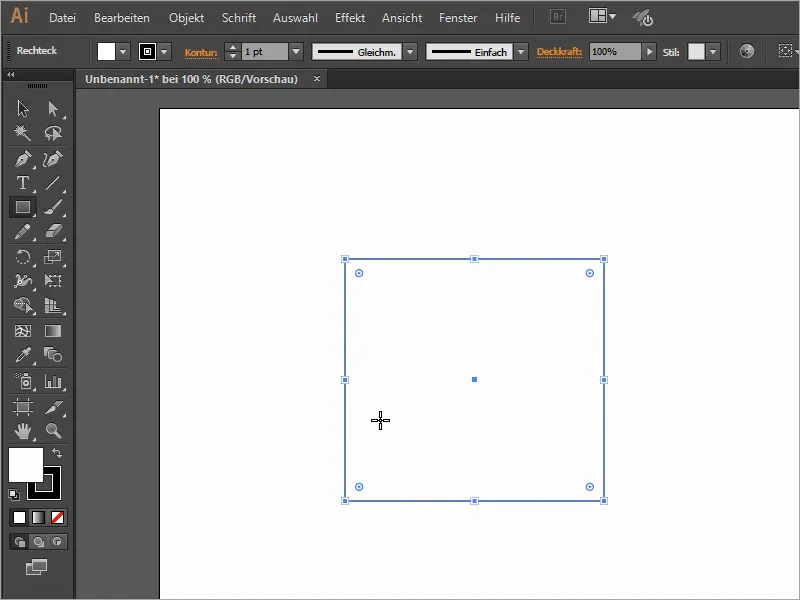
Μέσω Εφέ>Φίλτρα Στιλιστικού>Στρογγυλεμένες γωνίες... μπορούμε στη συνέχεια σε ένα νέο παράθυρο να ρυθμίσουμε τη Ακτίνα των στρογγυλεμένων γωνιών.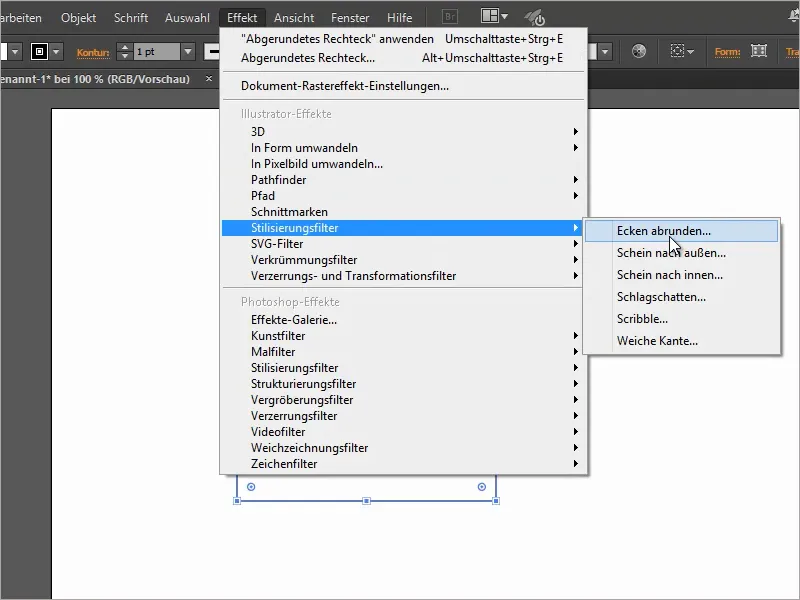
Αν ενεργοποιήσουμε το κουτάκι Προεπισκόπηση, μπορούμε επίσης να δούμε πώς θα φαίνονται τελικά οι στρογγυλεμένες γωνίες.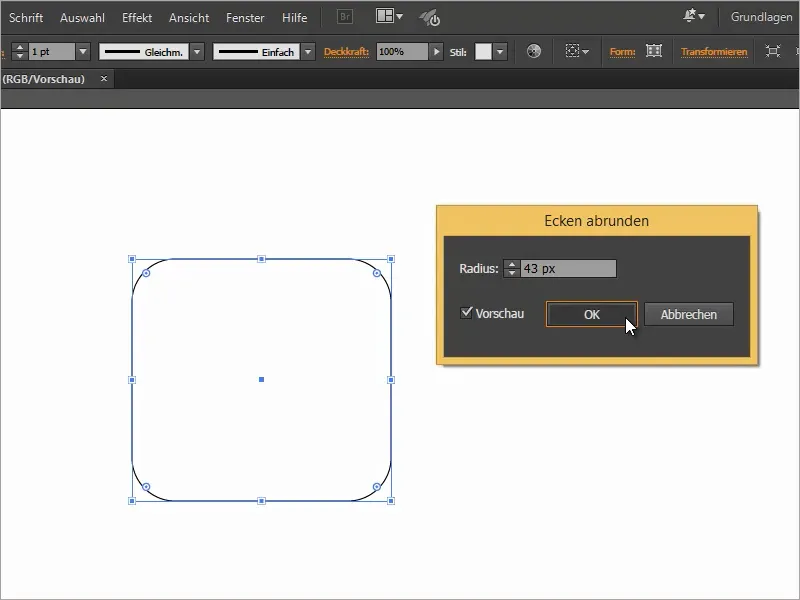
Το εξαιρετικό με αυτό το φίλτρο είναι ότι μπορούμε χωρίς προβλήματα στο παράθυρο Εμφάνιση- να αλλάξουμε τις ρυθμίσεις του Φίλτρου στρογγυλεμένων γωνιών αργότερα.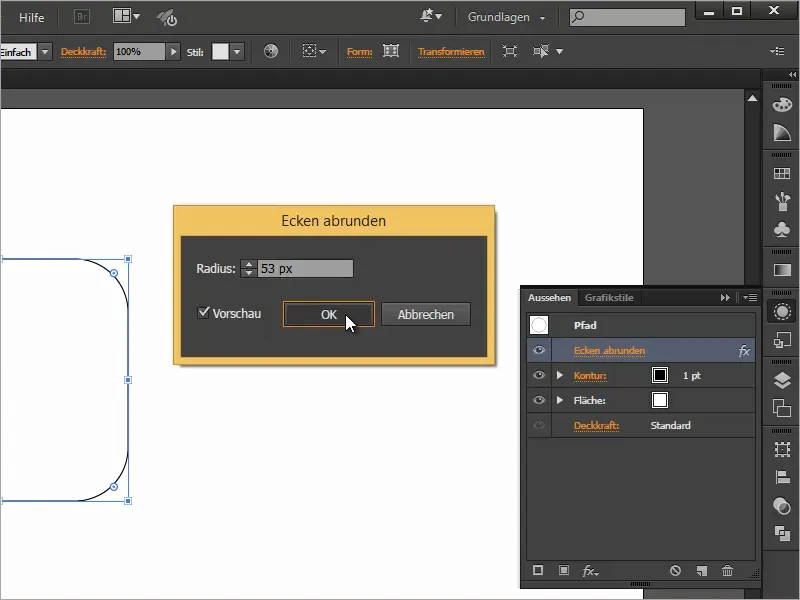
2. Τρόπος - μετατροπή σε στρογγυλεμένο ορθογώνιο
Ένας άλλος τρόπος θα ήταν, μέσω Εφέ>Μετατροπή σε Σχήμα>Στρογγυλεμένο Ορθογώνιο... να στρογγυλευτεί έτσι το ορθογώνιο.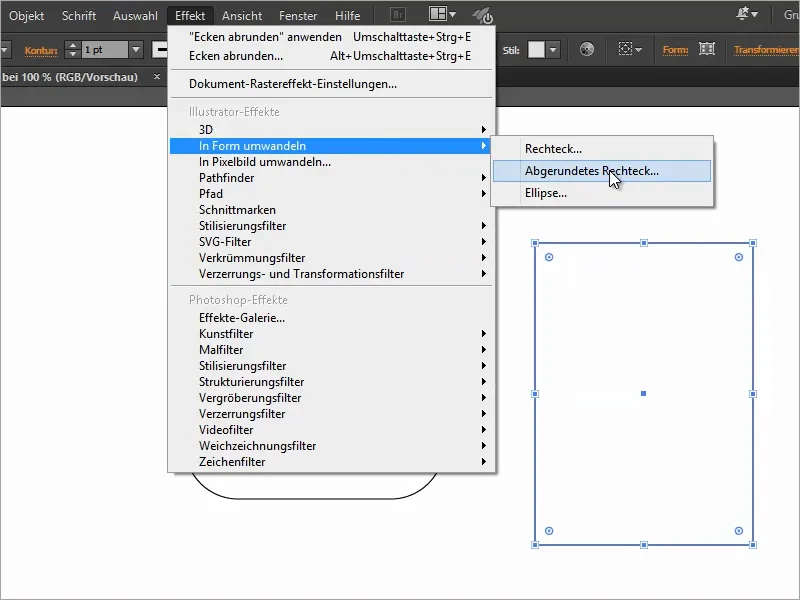
Στο παράθυρο μπορούμε τότε να αλλάξουμε όλες τις ρυθμίσεις. Μπορούμε να καθορίσουμε την Ακτίνα Γωνιών και επιπλέον να δώσουμε στο στρογγυλεμένο ορθογώνιο μια Επιπλέον Πλάτος και Υψηλότητα.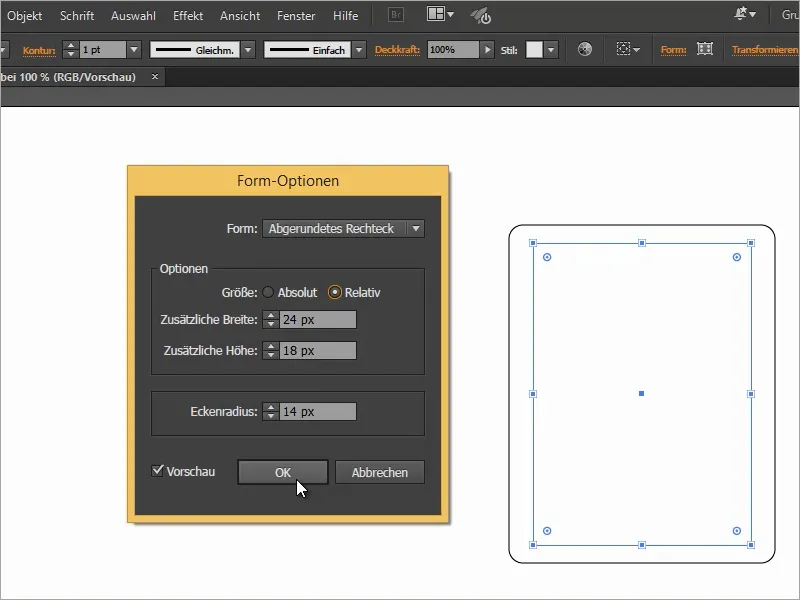
Στο πεδίο Εμφάνιση- μπορούμε επίσης, αργότερα, να αλλάξουμε το φίλτρο στο σχήμα.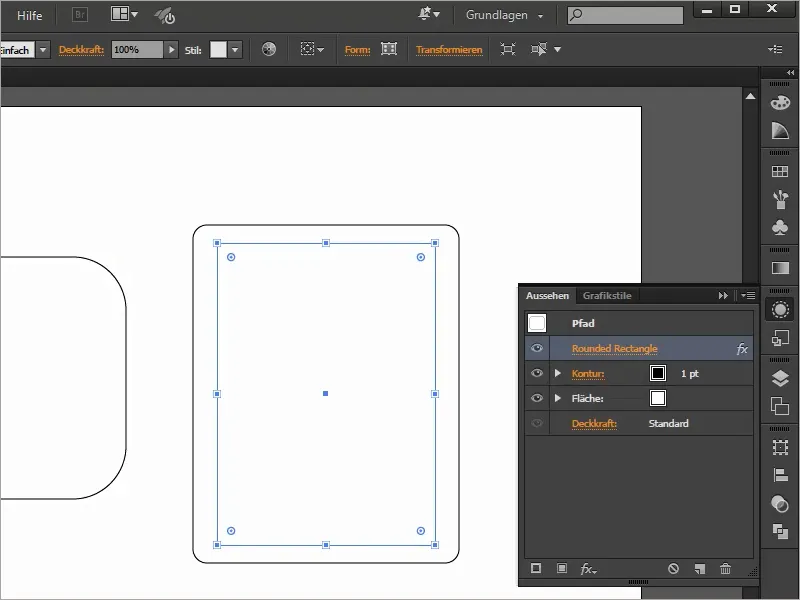
3. Τρόπος (δυνατό από το CC 2014)
Και τέλος έρχεται ο πιο εύκολος τρόπος για να δημιουργήσετε ένα στρογγυλεμένο ορθογώνιο. Δυστυχώς αυτή η επιλογή είναι σημαντική μόνο για όλους τους χρήστες του Adobe Illustrator CC.
Από την έκδοση CC είναι δυνατό να επιλέξετε αυτό το σημείο στα σχήματα και κρατώντας πατημένο το πλήκτρο του ποντικιού να στρογγυλεύετε τις γωνίες σε όλες τις πλευρές.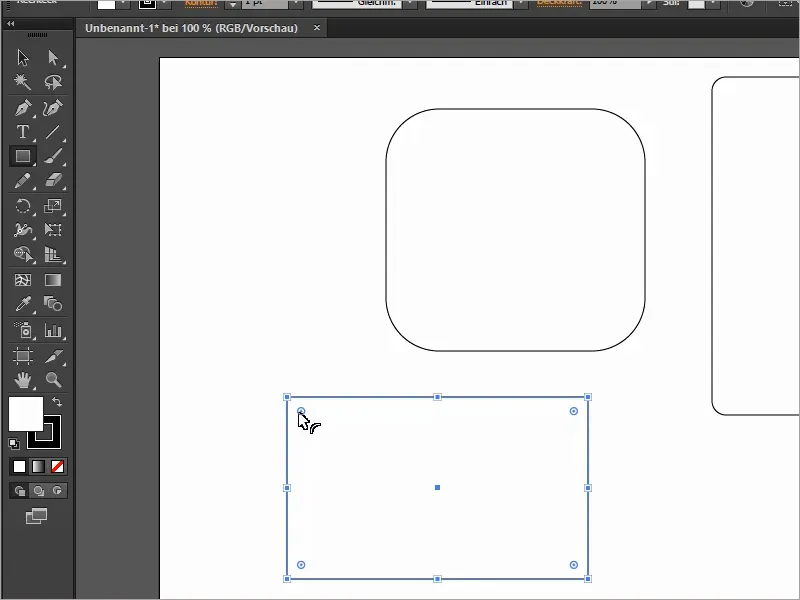
Επίσης, μπορούμε γρήγορα να προσαρμόσουμε τις γωνίες με ένα κλικ σύμφωνα με τις προτιμήσεις μας.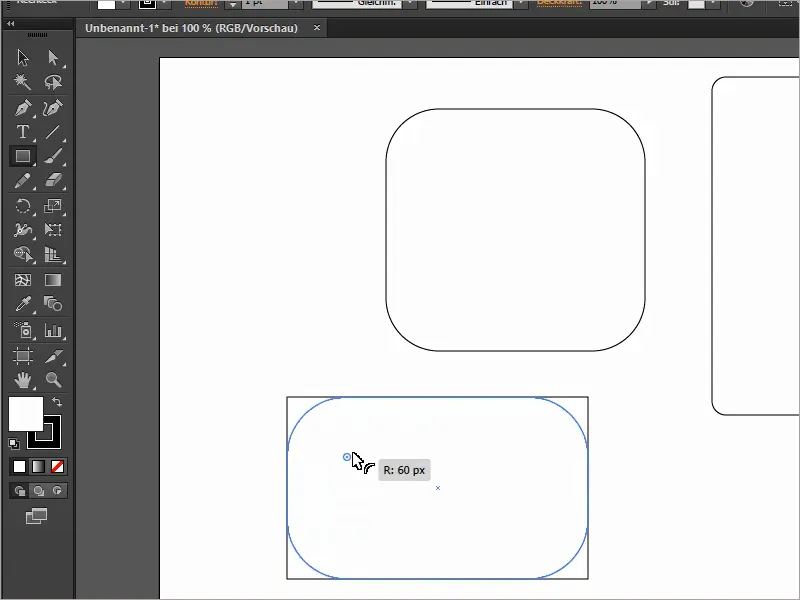
Εάν κινήσουμε επίσης το βελάκι πολλές φορές προς τα πάνω κατά τη σύρσιμο, μπορούμε επίσης να επιλέξουμε μεταξύ πολλών ειδών γωνιών.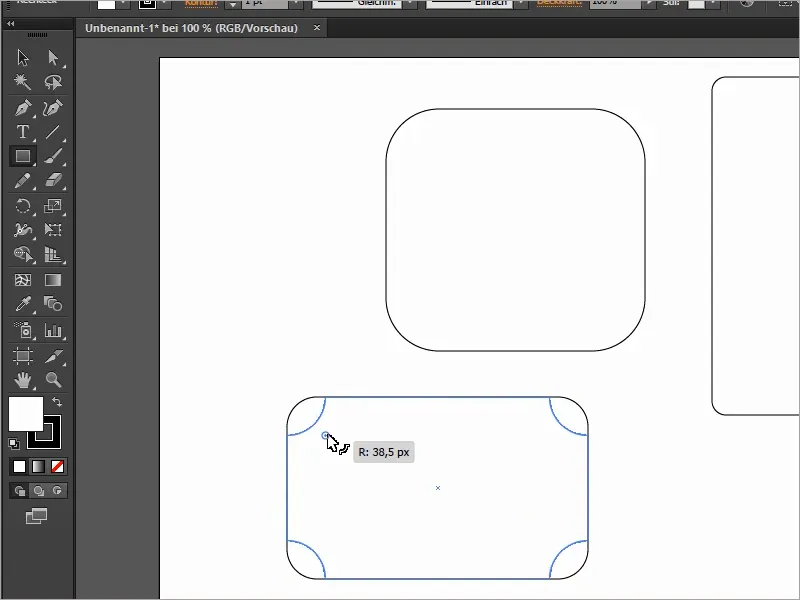
Εάν τώρα ενεργοποιήσουμε ένα κουτάκι στο Μετασχηματισμός με το Ανακαλυφθέντα όρια κλίμακας ορθογωνίων, μπορούμε επίσης χωρίς προβλήματα να ανακαλύψουμε την κλίμακα του ορθογωνίου, ενώ οι στρογγυλεμένες γωνίες παραμένουν πάντα αναλογικά ίδιες.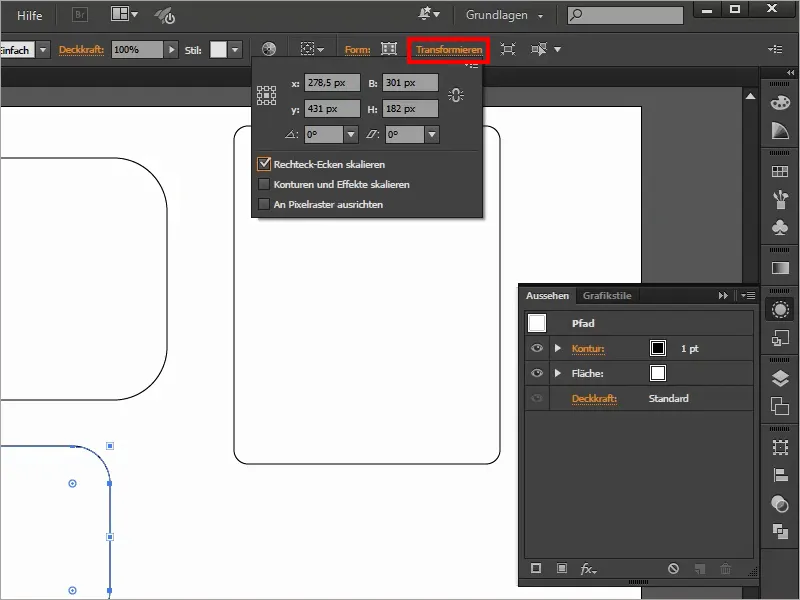
Μέσω της Φόρμας μπορούμε επίσης να καθορίσουμε κάθε στρογγυλεμένη γωνία του ορθογωνίου ξεχωριστά.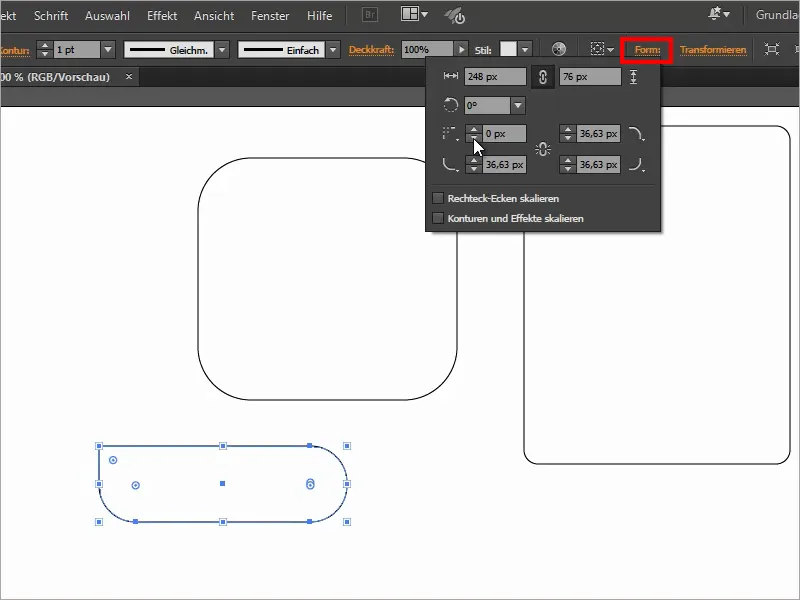
Στη Creative Cloud έχουμε επίσης τη δυνατότητα να στρογγυλεύουμε τις γωνίες σε πολλά άλλα σχήματα, όπως για παράδειγμα σε αυτό το αστέρι.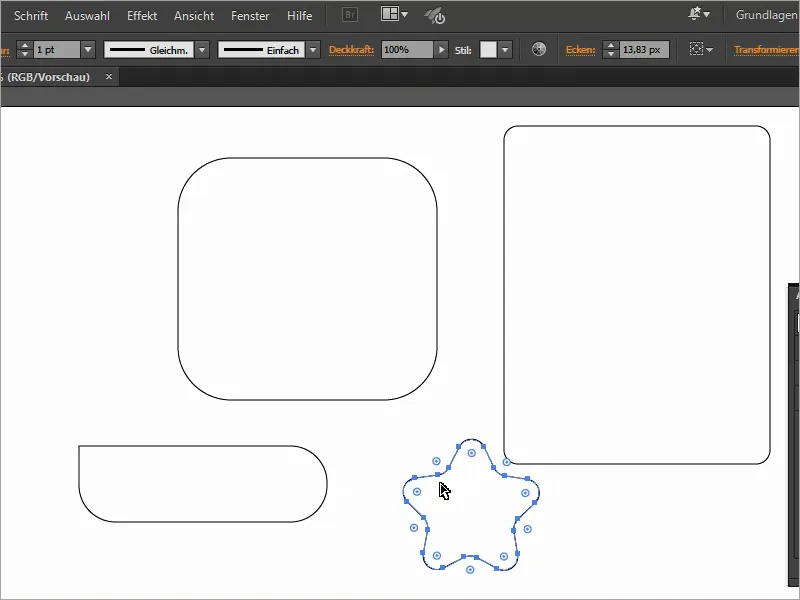
Δείτε έτοιμα σετ με εικονογραφήσεις για τις πιο σημαντικές χρήσεις εδώ:


